nvim-navbuddy
nvim-navicで紹介されているように、完全なパンくず
体験ができるようにしてみましょう❗
“ヘンゼルとグレーテル” はグリム童話🧒👧 で、グリム童話はグリム兄弟👨👨 がまとめた童話集で…。
って、お話が迷子😿 …あ、いつも通りでした😹
Another red letter day
So the pound has dropped and the children are creating
また祝日だ
たとえポンドが下落しようとも 子どもたちは創作している
Requirements
もうお馴染みのルーティン😊
ここまで来ると「ああ、それね❗」ってなることが増えてきました😆
nvim-lspconfig
まずはこれですね。これが無いと始まりません 🐇
さて、まずはLSP活用の基盤を築きましょう❗nvim-lspconfigの登場です😆
nvim-lspconfigと併せて、使用する言語に対応したLSPがちゃんと動いている環境が必要です。
このサイトでは16.1節から16.3節までの内容です。これを見てもらえると、一通りは動くようになっているはずです。
nvim-navic
んでもってこれですね。これも無いと始まらないそうです 🐇🐇
nui.nvim
そしてもう一つ、nui.nvim❗このサイトでは初登場です 🐇🐇🐇
UI Component Library for Neovim.
Neovim 用 UI コンポーネントライブラリ。
今回は完全にコンポーネントとしての役割に徹してもらうので、
nui.nvimに対して自分で直接働きかける必要はありません。インストールするだけでOKです❗
Setup
これもやっぱり、動かすだけならすごく簡単😉
lsp
お察しの通り、これはnvim-navicと全く同じです😉
auto_attach
え😮 こっちも省略しちゃっていいんですか❓やったね😋
Installation
もはや迷子になる方が難しい❗
use {
"SmiteshP/nvim-navbuddy",
config = function() require 'extensions.nvim-navbuddy' end,
requires = {
'neovim/nvim-lspconfig', 'SmiteshP/nvim-navic', 'MunifTanjim/nui.nvim',
},
}
はい、できた😆
Usage
「言われなくてもわかっとるわー❗」てな事だとは思うんですが、これだとちょっと大変なので
vim.api.nvim_create_user_command('Nb', function()
vim.cmd.Navbuddy()
end, {})
とか、
vim.keymap.set('n', '<leader>nb', vim.cmd.Navbuddy)
…とか、しておくといいかもしれません。
それでは、インストールを済ませてから呼び出してみましょう😉
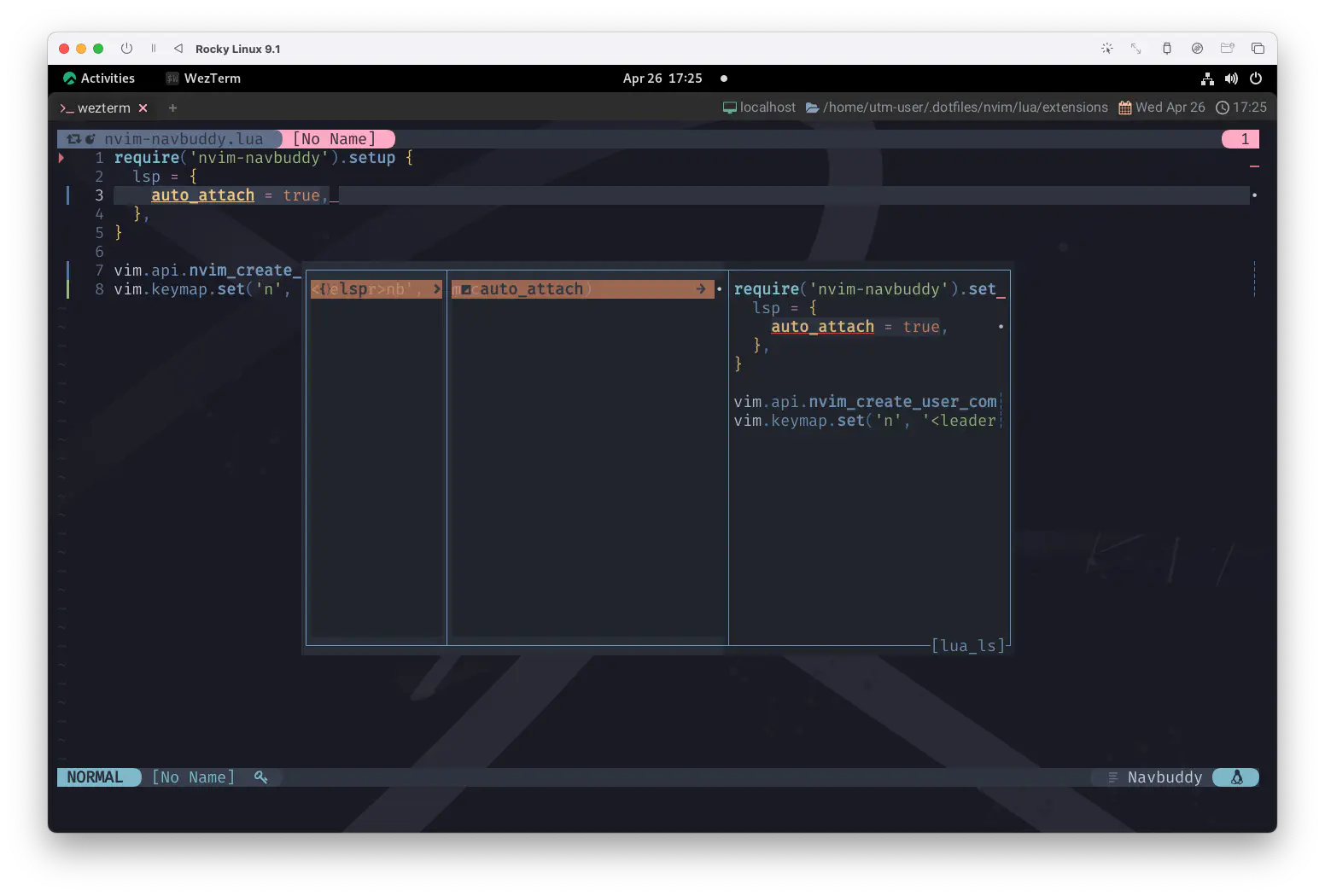
Telescopeと似ていますが、これはnui.nvimのウィンドウなので、(デフォルトでは) hjklでカーソルが動きます。
ちょっとこれだと例が面白くないので、
15.11.1節で作成した
extensions/nvim-tree-actions.luaで動かしてみるとこんな感じです😊
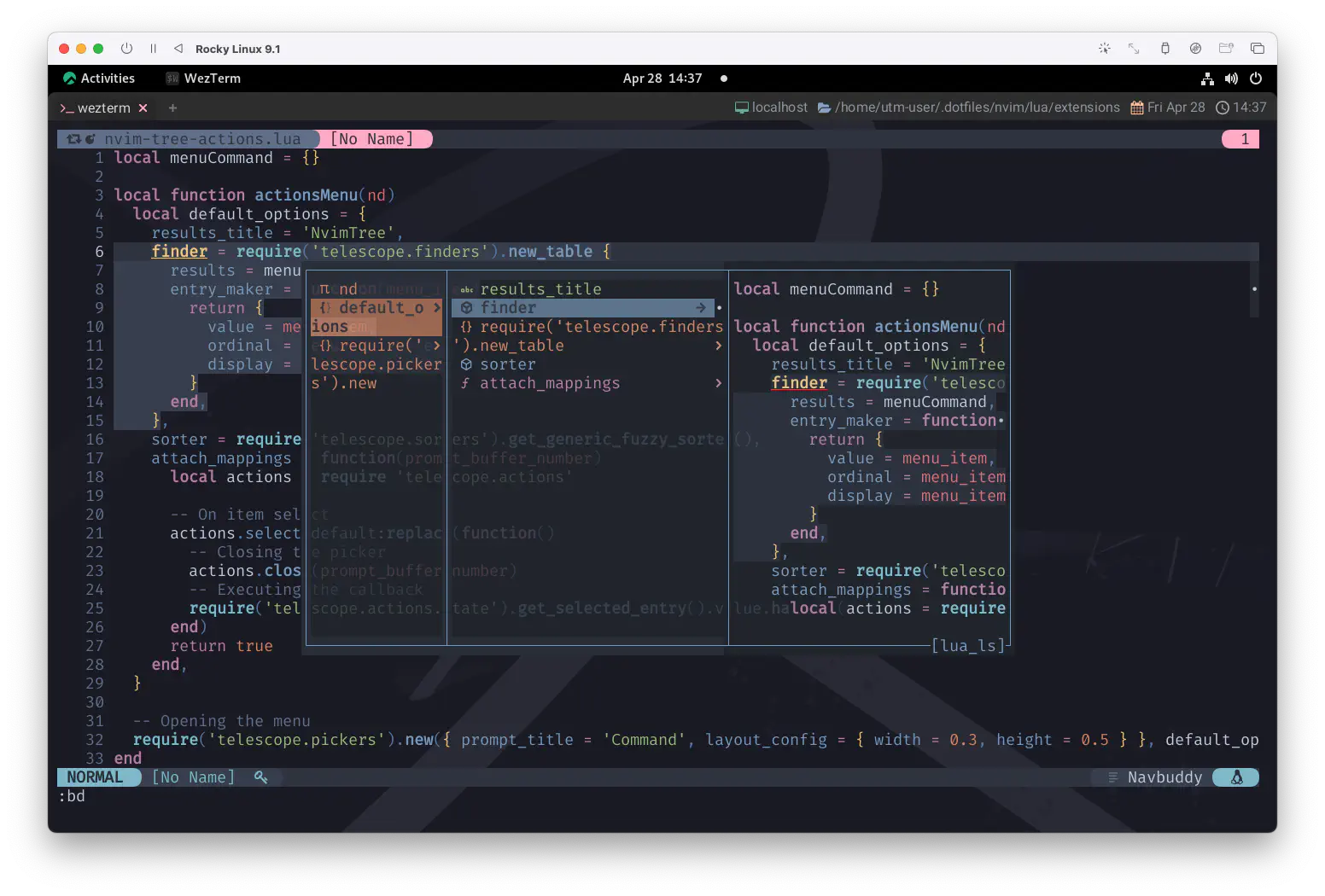
このリストと連動してファイル上でも選択範囲が動いていますね。ほら面白い❗🤹
No.168🔹対決⑪
あれだけのオーラだ…❗❗
正真正銘全てをしぼり尽くしたんだろう
When you’re through with life
And all hope is lost
きみが全てを尽くして
目の前が真っ暗になったとしても
まだだね🩷
It’s so easy now
Cause you got friends you can trust
安心して
きみには信頼できる仲間がいる
カンペキに勝つ♣️
だろ?Con🩷
Hold out your hand
‘Cause right till the end
貴方の手を差し伸べてあげて
最後の最後まで
To Complete Victory
例えば、setupをこんなふうに変えてみましょう。
ってやってみると…
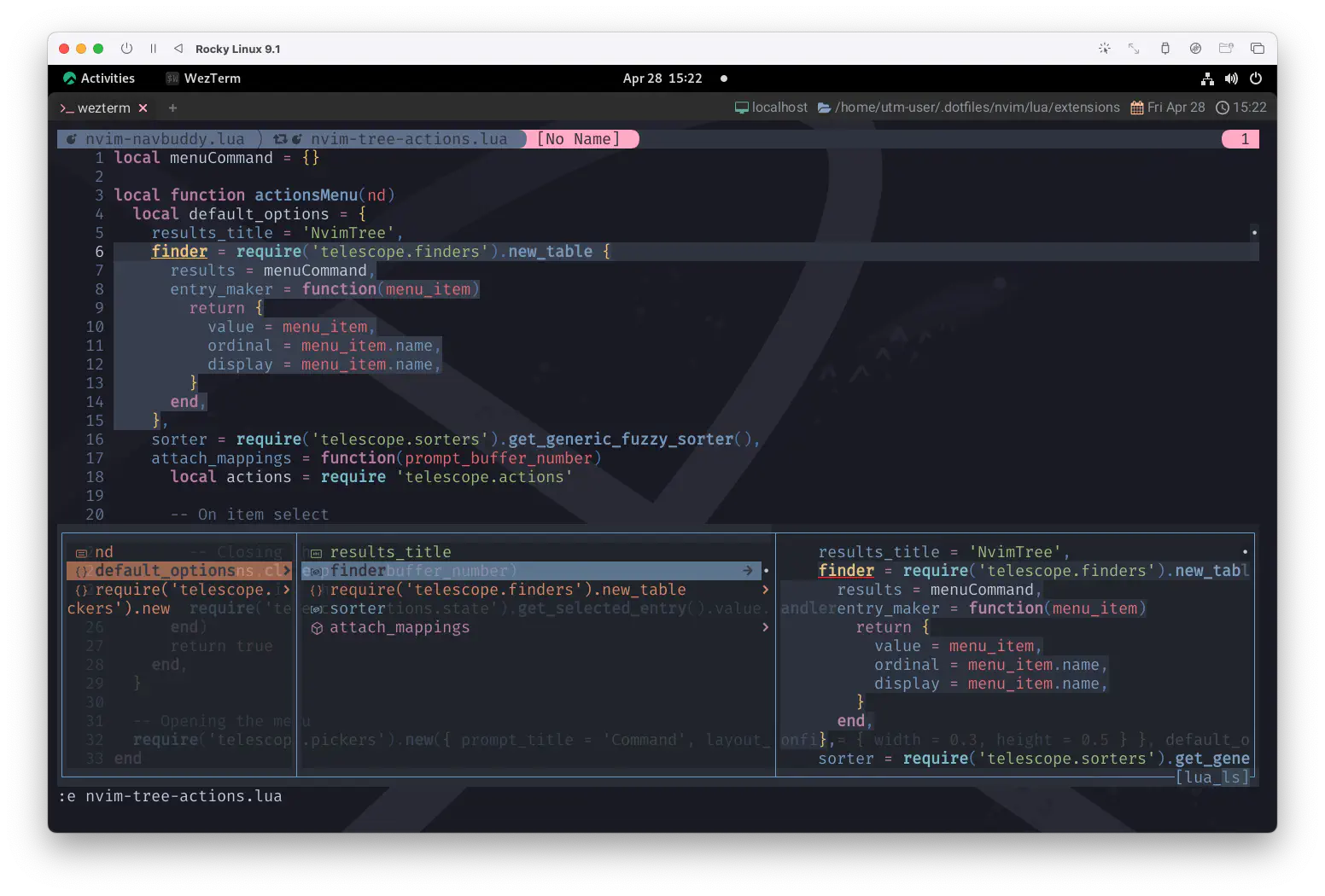
だいぶ雰囲気が変わりました😉
window
windowに関してはわたしの好みでカスタマイズしてあります。
パラメータを見れば何が変わるのかなんて、大体想像つきますよね❗
sizeとpositionですもんね❗…説明は無くてもいいですよね😅
パーセンテージで指定するところがちょっとクセに見えるかも知れません。
icons
これはnvim-navicにもあったやつですね😉
わたしはVSCode likeなアイコンに変えてますが、当然しなくてもいいです。
お好みでどうぞ❗
Optional Features
まだ終わらない…❗
use {
"SmiteshP/nvim-navbuddy",
config = function() require 'extensions.nvim-navbuddy' end,
requires = {
'neovim/nvim-lspconfig', 'SmiteshP/nvim-navic', 'MunifTanjim/nui.nvim',
+ 'numToStr/Comment.nvim', 'nvim-telescope/telescope.nvim',
},
}
Comment.nvim
⚡Smart and Powerful commenting plugin for neovim ⚡
⚡neovimのスマートでパワフルなコメントプラグイン ⚡
Comment.nvimも初登場です❗ですが今回はインストールするだけでOKです。
nvim-navbuddyから使用するだけであればsetupも必要ありません😉
これを使うと何ができるかっていうと、例えば適当なところでcをぽちっとすると…😮
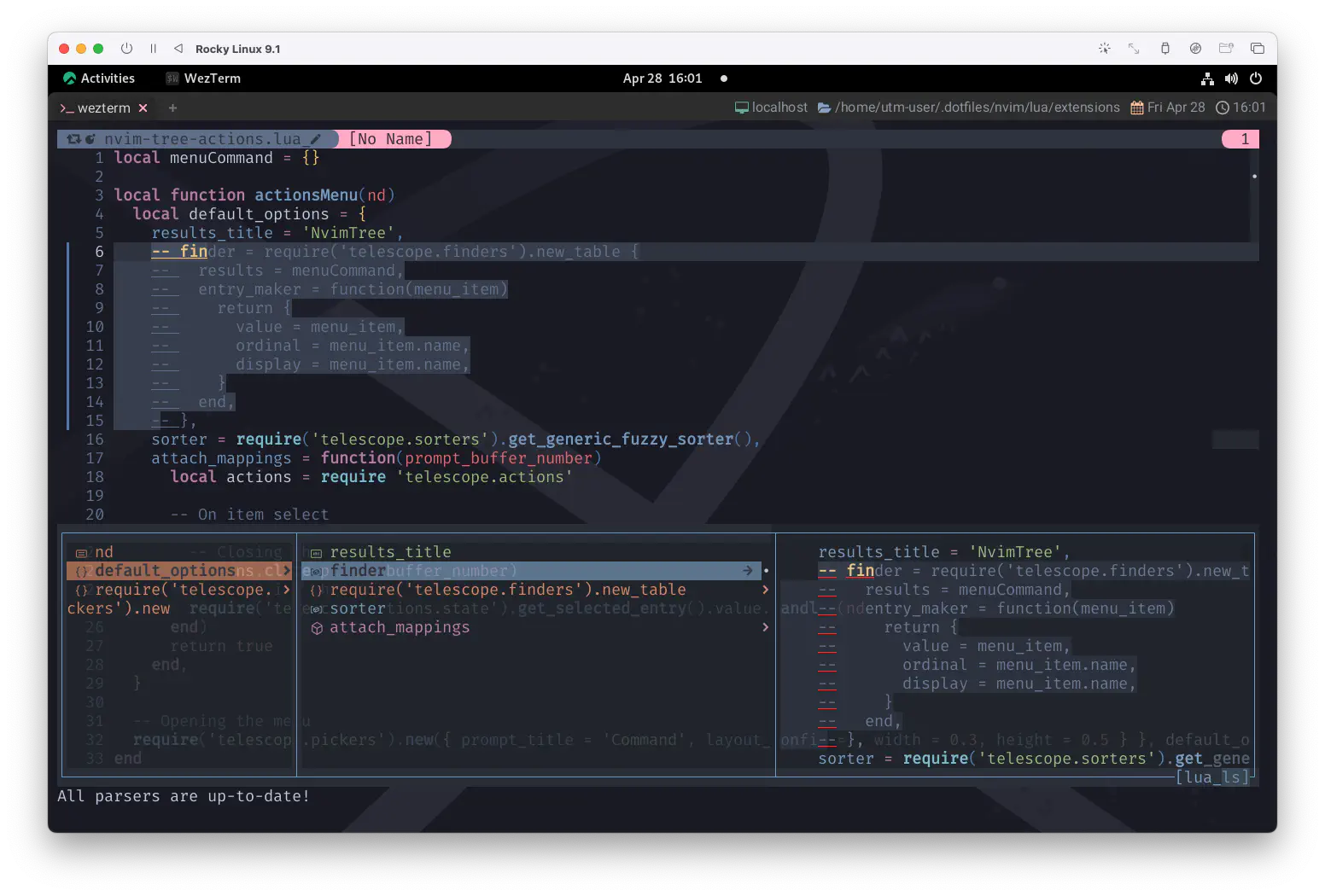
選択されている構文がまとめてコメントアウトできるんですね🌟
元に戻す場合も同じくcで出来ちゃいます😆
Telescope.nvim
Comment.nvimの時と同様に、nvim-navbuddyから今度はtをぽちっ❗
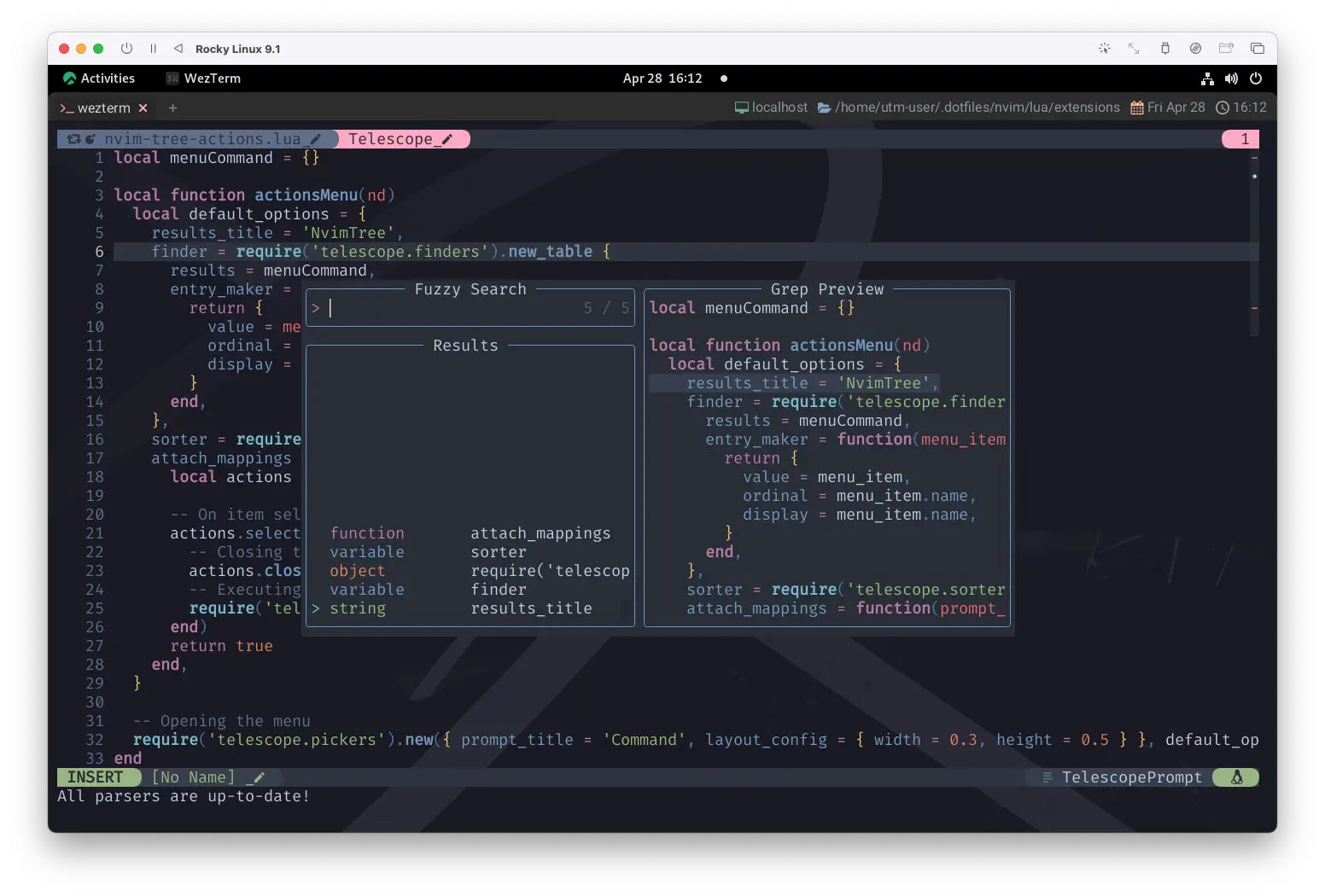
なんだかすごそう❗
もうここまで来ると、正直わたしは使いこなせていません🤯
これもやっぱりTelescopeのサイズを変えたくなるんですけど、
その場合はnvim-navbuddyのsetupで、キーコンフィグを例えばこんなんとかするといいです🐱
local actions = require 'nvim-navbuddy.actions'
require('nvim-navbuddy').setup {
-- (中略)
mappings = {
['t'] = actions.telescope {
layout_config = {
height = 0.40,
width = 0.90,
prompt_position = 'top',
preview_width = 0.70,
},
layout_strategy = 'horizontal',
},
},
-- (中略)
}
Similarly for other languages
今回は全てluaで話を進めてしまっていますが、これに限らずLSPさえ動いていれば割となんでもいけるクチです。
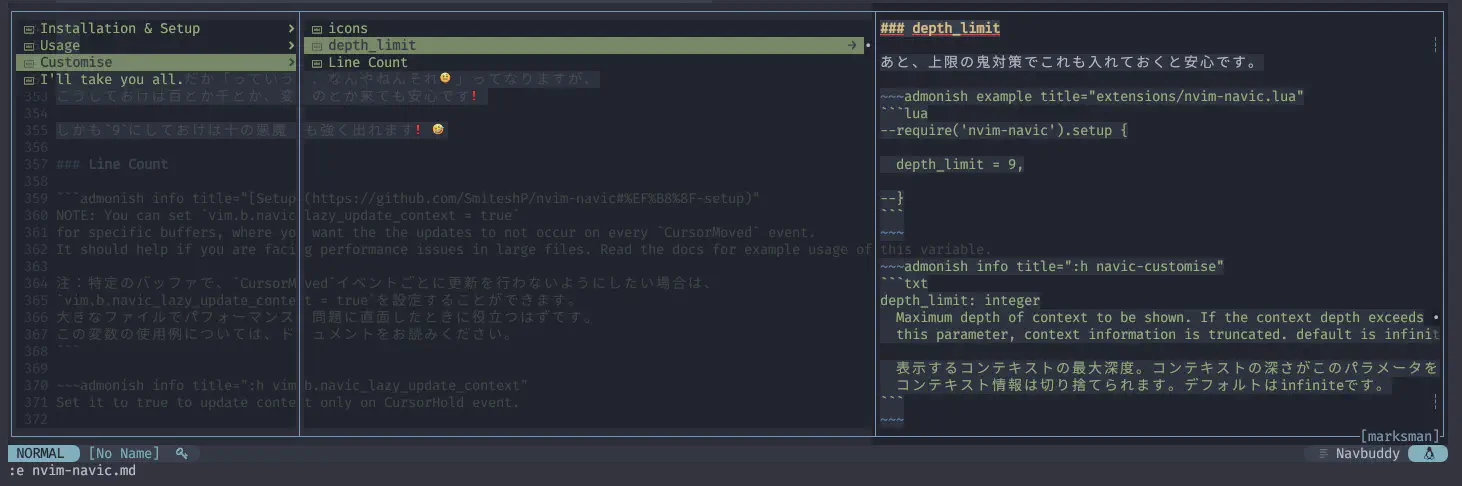
Friends Will Be Friends
ちょこっとだけ触れるだけのつもりが、結構ガッツリ触れちゃいました😋
みんなの力があったからだよ。
全員(チーム) の勝利ってやつさ🩷
さらっといいことも言います🤫
という事で、やっと書き終わりました。あーお腹すいたー…。
お台場青海地区P区画で“肉フェス“やってるんだって…、喰いたい🍖
って、お話が迷子😿 …あ、いつも通りでした😹
Friends will be friends
友達は いつまでも友達